Ιούλ 14 2008
JCloze – Τα βασικά
Ας δούμε αρχικά πώς δημιουργούνται οι ασκήσεις συμπλήρωσης κενών (JCloze).
[Σημειώσεις:- 1. Χρησιμοποιώ την έκδοση με ελληνικό περιβάλλον, αλλά θα σημειώνω και τις διαδρομές για το εξ ορισμού αγγλικό περιβάλλον
- 2. Κάθε φορά θα γίνεται αναφορά μόνο σε επιλογές ρυθμίσεων που αφορούν στο συγκεκριμένο πρόγραμμα
- 3. Κάντε κλικ στις εικόνες για να μεγαλώσουν]
Αρχικά επιλέξτε το εικονίδιο του προγράμματος.

1η ΠΕΡΙΠΤΩΣΗ – Πληκτρολόγηση σε πλαίσιο
-
Στο παράθυρο που ανοίγει…
-
Γράφουμε τον τίτλο στη θέση Τίτλος [Title]. Γράφουμε κείμενό μας στο πλαίσιο και πατάμε Κενό [ Gap].

- Ανοίγει νέο παράθυρο. Γράφουμε στη θέση Βοήθεια [Clue] κάποια βοηθητικά στοιχεία για τη λέξη και
-
… στη θέση Εναλλαγή σωστών απαντήσεων [Alternate correct answers] μπορούμε να δώσουμε συνώνυμες λέξεις που επίσης μπορούν να θεωρηθούν σωστές απαντήσεις, εφόσον πληκτρολογηθούν στο κενό.
-
Συνεχίζουμε και με τα υπόλοιπα κενά. Μπορούμε να κάνουμε διορθώσεις στα κενά και στις βοήθειες πατώντας το κουμπί Δείξε τις λέξεις [Show Words], της αρχικής οθόνης.
-
Πατάμε τώρα το κουμπί
 Διαμόρφωσης Επιλογών [Configure output ]. Θα συναντήσουμε πολλές καρτέλες. Για τις ασκήσεις συμπλήρωσης κενών ενδιαφέρον παρουσιάζουν οι επιλογές που φαίνονται στην παρακάτω εικόνα και βρίσκονται στην καρτέλα Διάφορα [Other]
Διαμόρφωσης Επιλογών [Configure output ]. Θα συναντήσουμε πολλές καρτέλες. Για τις ασκήσεις συμπλήρωσης κενών ενδιαφέρον παρουσιάζουν οι επιλογές που φαίνονται στην παρακάτω εικόνα και βρίσκονται στην καρτέλα Διάφορα [Other]Επιλέγοντας Λίστα λέξεων μαζί με το κείμενο θα εμφανιστούν οι λέξεις που πρέπει να συμπληρωθούν (χρήσιμο εφόσον η άσκησή μας περιέχει πολλά κενά).
Επιλέγοντας Εισαγωγή πληκτρολογίου οθόνης θα εμφανιστεί ένας πίνακας όλων των χαρακτήρων που χρησιμοποιήθηκαν στα κενά που ορίσαμε (καλή επιλογή εάν εισάγαμε ειδικούς χαρακτήρες ή οι μαθητές μας δυσκολεύονται στην πληκτρολόγηση) - Αποθηκεύουμε την άσκηση: Αρχείο > Αποθήκευση Ως [File > Save As] (για μελλοντικές αλλαγές). Η άσκηση θα αποθηκευτεί με το εικονίδιο του JCloze

- Τέλος πατάμε το κουμπί
 για να δημιουργηθεί η αντίστοιχη ιστοσελίδα
για να δημιουργηθεί η αντίστοιχη ιστοσελίδα
[σημαντικό: κατά τη δημιουργία της ιστοσελίδας χρησιμοποιείστε πεζά λατινικά στοιχεία χωρίς κενά]
2η ΠΕΡΙΠΤΩΣΗ – Επιλογή από αναπτυσσόμενη λίστα
- Αφού ακολουθήσετε όλα τα βήματα που περιγράφονται παραπάνω, θα πατήστε το κουμπί
 Διαμόρφωσης Επιλογών [Configure output ].
Διαμόρφωσης Επιλογών [Configure output ]. - Επιλέξτε την καρτέλα Διάφορα [Other] και τσεκάρετε την επιλογή Use dropdown list instead of textbox in output (συγνώμη για τα αγγλικά, δεν μετάφρασα ακόμη τις αλλαγές της τελευταίας έκδοσης 😳 )
ΠΑΡΑΔΕΙΓΜΑΤΑ
1η περίπτωση: Πληκτρολόγηση σε πλαίσιο
2η περίπτωση: Επιλογή από αναπτυσσόμενη λίστα
Ένα βήμα παραπάνω:
Θα παρατηρήσατε πως οι επιλογές στις αναπτυσσόμενες λίστες αποτελούνται από το σύνολο των σωστών απαντήσεων για όλα τα κενά. Αυτό δεν είναι επιθυμητό πάντοτε.
Τι θα κάνετε στην περίπτωση που θέλετε να έχετε για κάθε κενό διαφορετικές επιλογές;

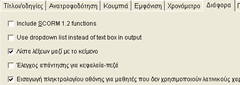
3 Οκτωβρίου 2010 @ 00:33
έχω δημιουργήσει την άσκηση jclose δυο φορές ως τώρα αλλά όταν την αποθηκεύω σε φάκελο στην επιφάνεια εργασίας κι ύστερα ανοίγω το φάκελο για να τη δω η άσκηση δεν εμφανίζεται στο φάκελο. Επιστρέφω στο αρχικό αρχείο πατάω πάλι αποθήκευση αλλά δεν λειτοργεί πια η επιλογή. Τι μπορεί να συμβαίνει; Ξεχνώ κάτι;
3 Οκτωβρίου 2010 @ 01:15
Προφανώς δεν αποθηκεύεται στο φάκελο στην επιφάνεια εργασίας αλλά σε κάποιο άλλο σημείο. Γι’ αυτό και δεν λειτουργεί ξανά η αποθήκευση [είναι ήδη αποθηκευμένη].
Για να είσαι σίγουρος πως αποθηκεύτηκε εκεί που θέλεις θα πρέπει, όταν πας “Αρχείο > Αποθήκευση ως” να εμφανίζεται το όνομα του φακέλου που θέλεις μέσα στο πλαίσιο “Αποθήκευση σε:” [θα το δεις στο επάνω μέρος του παραθύρου της αποθήκευσης]
Οριζόντια αντιστοίχιση στο HotPotatoes- Γιάννης Σαλονικίδης – Δ@σκ@λος
5 Δεκεμβρίου 2010 @ 15:45
[…] Αυτό γίνεται όχι όμως (τουλάχιστον όχι με εύκολο τρόπο) με το JMatch , όπως θα περίμενε κάποιος αλλά με το JCloze. […]